win7系统32位不兼容怎么办?win7兼容性
2025-10-30 10:30 来源:西西软件下载 作者:佚名在使用 Windows 7 32 位系统时,许多用户会遇到软件或驱动程序不兼容的问题。尤其是新款应用程序或硬件设备,往往只支持 64 位系统。出现不兼容情况并不意味着无法解决,下面将介绍几种常见的解决方案,帮助你轻松应对。

一、使用兼容性模式运行程序
某些旧版或新版软件与 Win7 32 位系统存在兼容冲突,可通过“兼容性模式”让系统模拟旧环境运行程序,从而避免错误或崩溃。
1. 右键点击无法运行的程序图标,选择“属性”;
2. 打开“兼容性”选项卡;
3. 勾选“以兼容模式运行这个程序”,从下拉菜单中选择如“Windows XP”或“Windows Vista”;
4. 点击“确定”保存并重新运行程序;
5. 若问题仍存在,可尝试勾选“以管理员身份运行此程序”。
二、安装适合的旧版软件或驱动
部分新软件、游戏或驱动仅支持 64 位系统,因此在 Win7 32 位系统下可能无法安装或运行。可以尝试寻找支持 32 位的旧版本。
在更新或修复驱动程序时,建议使用“驱动人生”等专业驱动管理工具,它能自动识别系统型号并匹配最适合的 32 位驱动版本,避免因手动安装错误驱动导致系统不稳定。
1. 点击上方下载按钮安装打开“驱动人生”,将界面切换到“驱动管理”板块点击“立即扫描”。
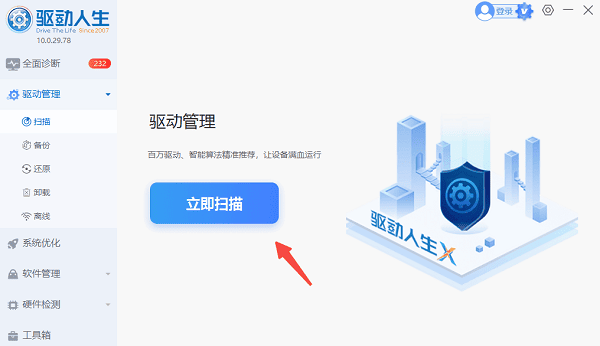
2. 扫描完成后,如果发现电脑驱动异常,点击“一键修复”,软件会自动完成下载安装。
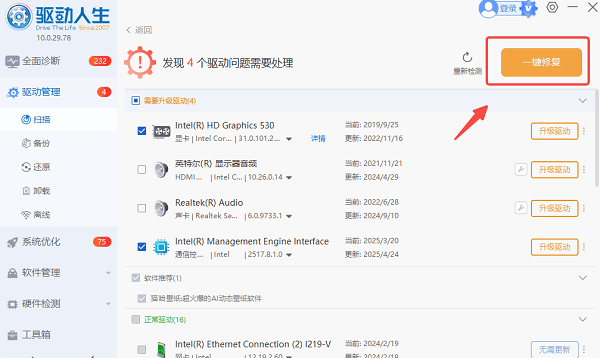
3. 等待软件自动下载并安装完成,根据提示重新启动计算机以使新驱动生效。
三、使用虚拟机运行 64 位环境
如果确实需要使用仅支持 64 位的程序,可以通过虚拟机在 Win7 32 位中创建一个 64 位系统环境,以便运行特定应用。
1. 下载并安装虚拟机软件;
2. 准备一个 64 位 Windows 系统镜像;
3. 打开虚拟机,新建虚拟系统并分配内存与硬盘空间;
4. 导入 64 位镜像进行安装;
5. 启动虚拟机,在其中安装并运行需要的程序。
注意:32 位 CPU 不支持运行 64 位虚拟系统,需确认硬件是否兼容。
四、升级为 Win7 64 位系统
如果硬件支持 64 位架构,最彻底的解决方法就是升级为 64 位系统。这样可以直接安装更多现代软件与驱动,提升系统性能与兼容性。
1. 确认电脑 CPU 支持 64 位(右键“计算机”→“属性”查看);
2. 备份所有重要数据;
3. 准备 Win7 64 位系统安装镜像与启动盘;
4. 重启电脑并进入 BIOS,设置 U 盘启动;
5. 按提示安装系统并选择全新安装;
6. 安装完成后重新配置驱动与软件。
五、通过系统更新修复兼容问题
微软曾为 Win7 推出多个兼容性补丁,用于解决部分程序无法运行的情况。通过系统更新可自动修复一些兼容性错误。
1. 点击“开始”→“控制面板”;
2. 打开“Windows Update”;
3. 点击“检查更新”并等待系统搜索;
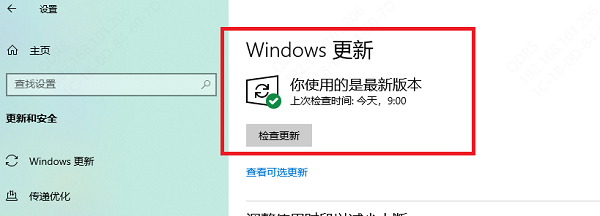
4. 安装所有重要更新和推荐更新;
5. 重启电脑,重新尝试运行问题程序。
Win7 32 位系统在稳定性方面依旧出色,但随着技术发展,其兼容性问题日益明显。若临时解决,可尝试兼容性模式或旧版软件;若频繁出现问题,建议使用“驱动人生”保持驱动更新,或直接升级为 64 位系统,以获得更佳的使用体验与系统性能。
以上就是win7系统32位不兼容怎么办?的全部内容了,文章版权归原作者所有,如有侵犯您的权利,请及时联系本站删除,更多相关win7兼容性的攻略资讯,请关注收藏西西软件下载站。
下一篇:返回列表











